摄影师和内容创作者面临的许多主要头痛是缓慢而费时的编辑。如果有可用的工具可以在几秒钟内帮助您改进照片,而无需手动编辑? Photolemur通过消除一些真正智能的AI的手动工作来节省时间。它也是世界上唯一结合了12种智能技术的应用程序,这些技术可以自动调整和分析照片。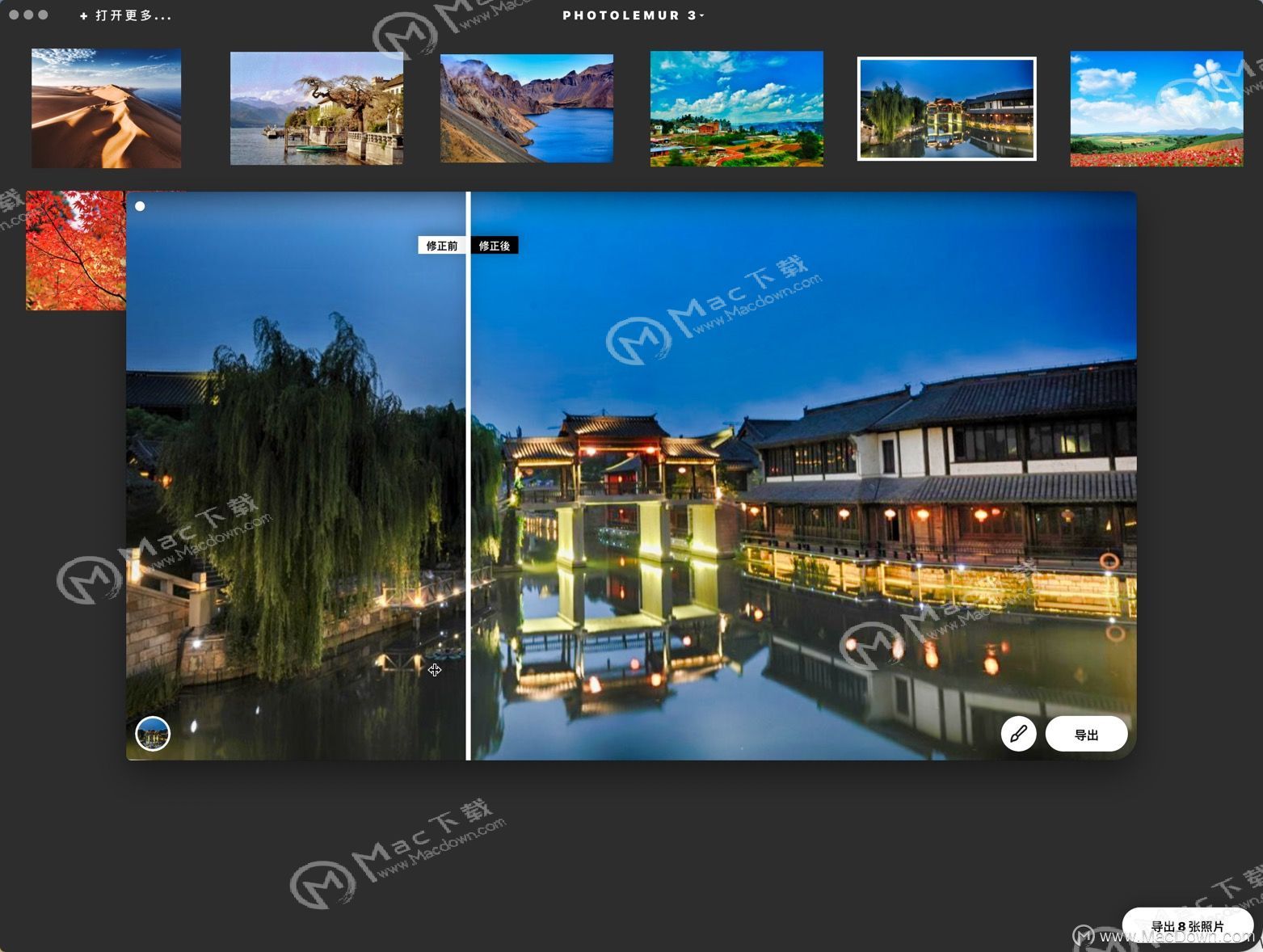
在MacDown.com上搜索Photolemur (AI驱动的照片增强器)
通过使用自动图像增强功能,摄影师和内容创建者可以单独或按顺序批量编辑照片。因此,它无需对每张照片进行相同的编辑并浏览滤镜选项,它可以分析每张照片的内容并执行适当的编辑,因此您不必再面对费时(或扯头发)的编辑。
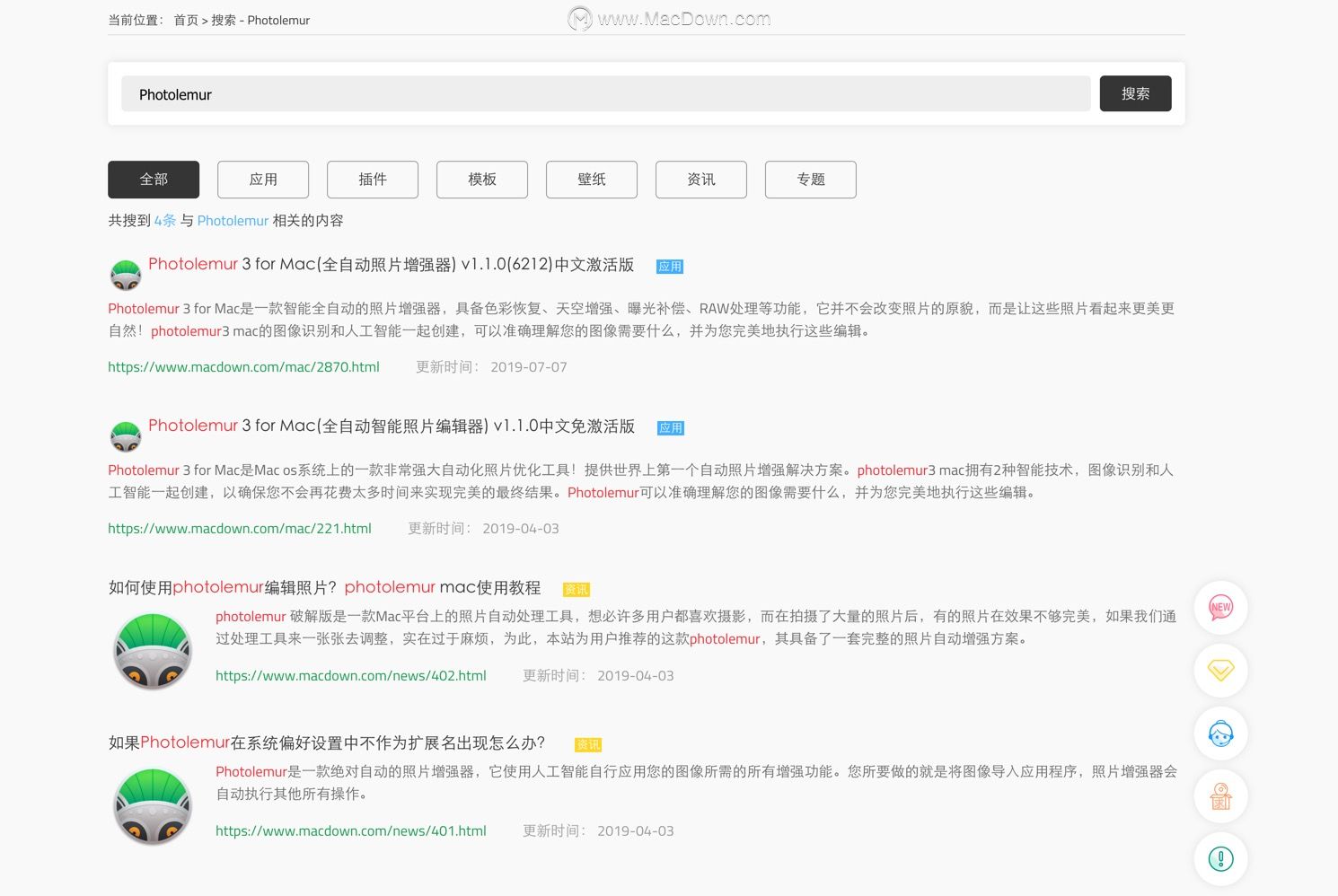
安装后,您会立即注意到它的易用性。只需拖放或单击“导入”按钮,即可从您的桌面上传照片。甚至更多,您可以从“照片”中快速拖放。
众所周知,macOS中的本机Photos应用程序与大多数第三方软件不兼容,并且需要持续的Import-Export例程才能运行。Photolemur设法将两者结合起来并实现了无缝连接,您可以在其中将图片从Photos中的图库中拖放到应用程序的窗口中。
Photolemur支持大多数常见的图像格式,甚至支持HEIC(高效图像文件),因此您可以轻松地将新鲜制作的照片上传到应用程序中。
自动AI增强
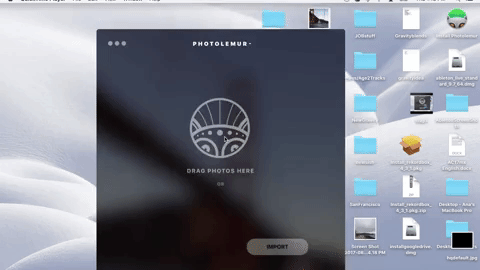
将照片放入工作区后,将应用智能算法对特定区域(例如曝光和面部识别)进行磨练。自动增强功能的范围从颜色恢复和曝光补偿到智能除雾,完美色彩和降噪。
最新更新还引入了面部识别和自动修饰。此可选设置使您可以使皮肤光滑,扩大眼睛以达到理想的比例,并为您的图像提供高级迷人的外观。
之前和之后
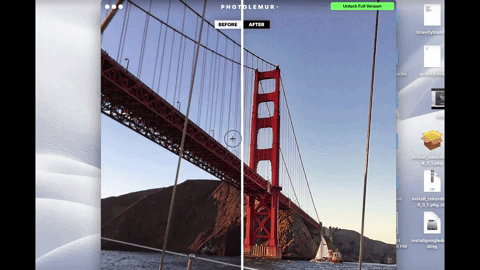
处理完图像后,可以使用Photolemur的手动控制滑块在前后之间取得平衡。只需左右拖动滑块,照片就可以从“真实”变为“鲜艳”。距离现实越近,效果就越微妙,而生动则更加明显和明显。
如果您想对图像应用常见的,看起来像Instagram的滤镜,则可以使用几种样式。通过这种方式,您可以将增强功能与令人印象深刻的编辑结合在一起,而且仅需几秒钟。
批量修改使工作更聪明,而不是更辛苦
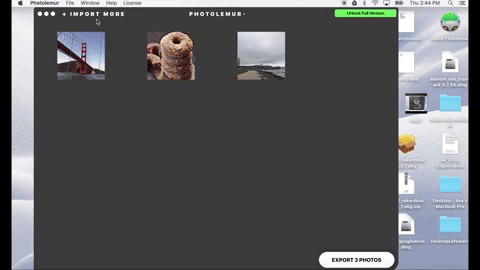
看完前后选项的结果后,您可以单击“导出”以将照片保存到桌面。Photolemur还允许进行多次编辑。转到文件并单击“添加图像”,或直接单击左上角的“导入更多”以从桌面加载照片。
上载到软件后,您可以执行批量编辑以加快输出速度。只需单击“导出”即可同时保存每张照片或多张照片。图像上的设置也可以批量应用,因此您可以在组中的所有照片上使用滤镜和增强的眼睛。
您可以将Photolemur作为易于访问的插件安装到主要的照片编辑应用程序中,例如Adobe Photoshop和Lightroom。为此,只需打开应用程序,然后在其主菜单中找到“安装插件”。您将看到一个窗口,可让您进行安装,然后,Photolemur的所有魔力就在那里,从而节省了将照片从一个应用程序导出到另一个应用程序的时间。
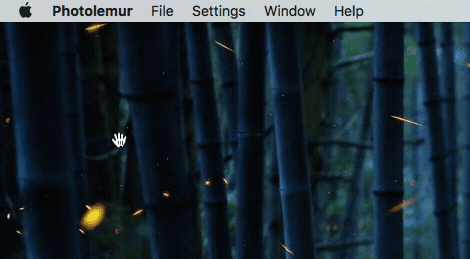
准备,设置,发送....
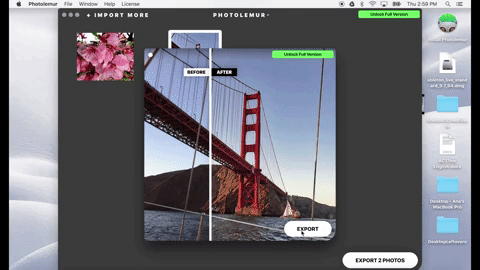
对编辑的外观感到满意后,可以从工作空间左上角的文件菜单中单击“共享”,也可以在工作空间的右下角单击“导出”。然后,您就可以将图像以及电子邮件发送到各种社交网站。
Photolemur自动处理轻松的编辑,照片增强功能和即时共享,因此您将有更多的时间来拍摄高质量的照片,而无需进行费时的编辑。
以上就是小编为大家带来的Photolemur使用教程,你学会了吗?希望这篇详细教程可以帮助大家解决问题,关注MacDown,悦享更多精彩内容!

